当前位置:首页 - photoshop教程 - 入门实例 - 正文
君子好学,自强不息!
展会海报如何设计?可以使用的软件有很多,今天我们就来介绍一下使用ps软件实现的方法,主要到到钢笔工具画出形状,再利用剪贴蒙版把图片放进形状里,详细请看下文介绍。

1、我们【新建】一个420*570毫米的白色画布,命名为:展会海报,选择CMYK颜色,然后点击【创建】如图所示。
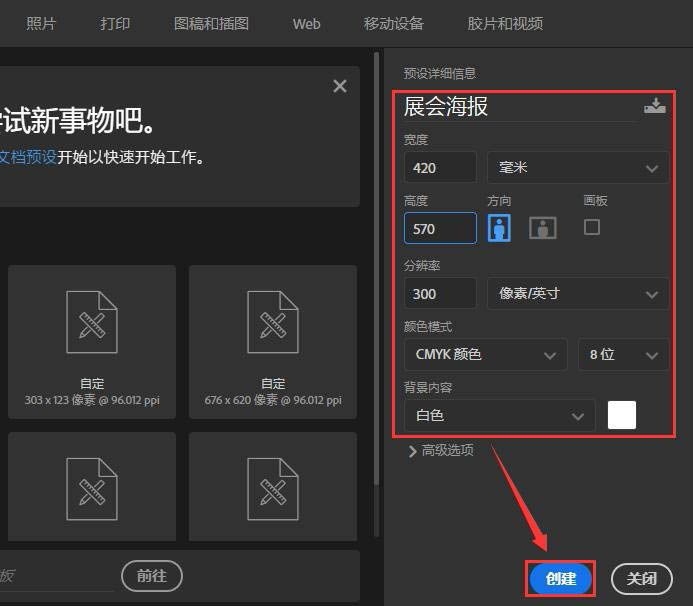
2、我们点击【钢笔工具】在上方选择【形状】设置颜色填充为【紫色】,然后用钢笔画出一个形状,如图所示。
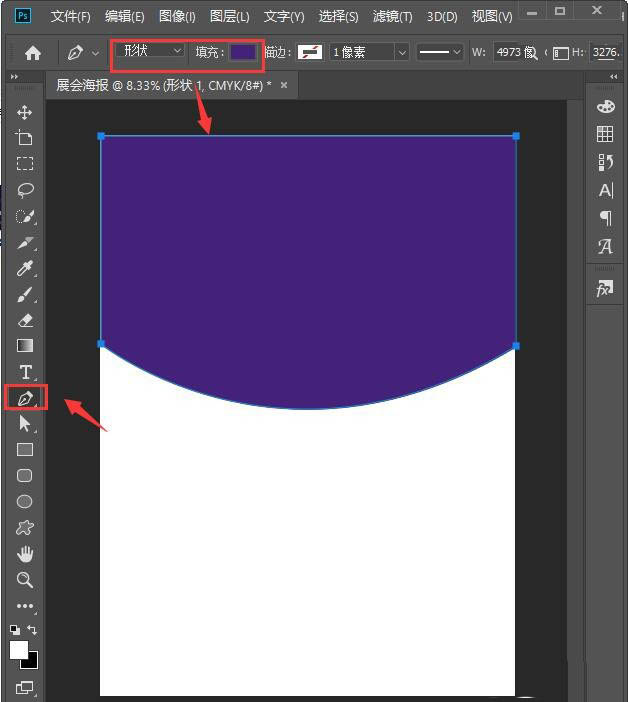
3、我们按下【CTRL+J】把紫色的形状再复制两个,把两个形状向上移动一点点让它错开,然后分别填充为白色和淡紫色,如图所示。
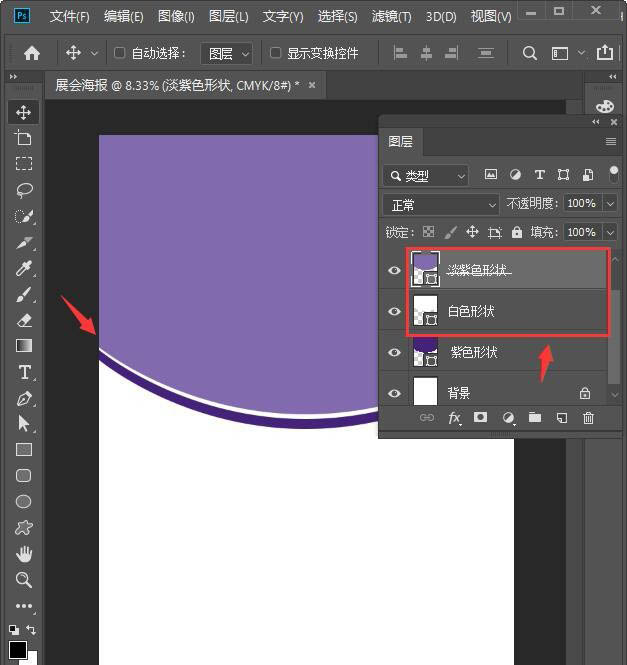
4、接着,我们在淡紫色的形状上面,插入一张夜景的图片,按下【ALT+CTRL+G】把夜景图片放入形状里,如图所示。
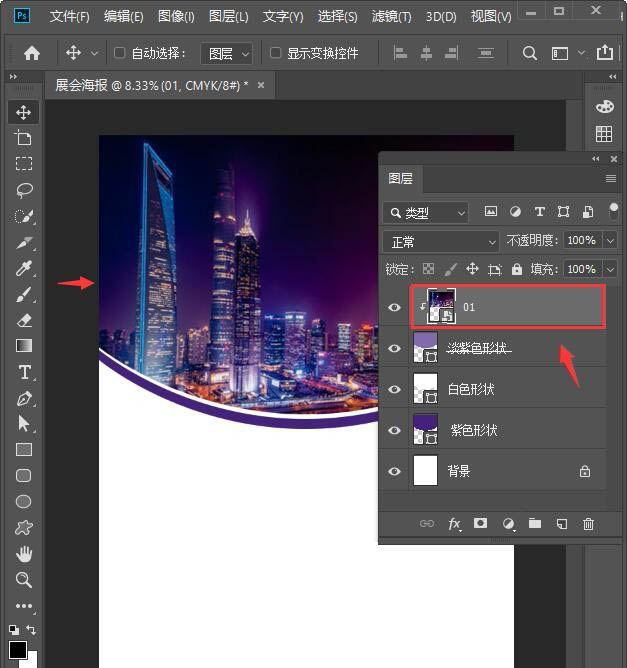
5、接下来,我们在下面空白的地方,用【文字工具】输入相关的文字,如图所示。
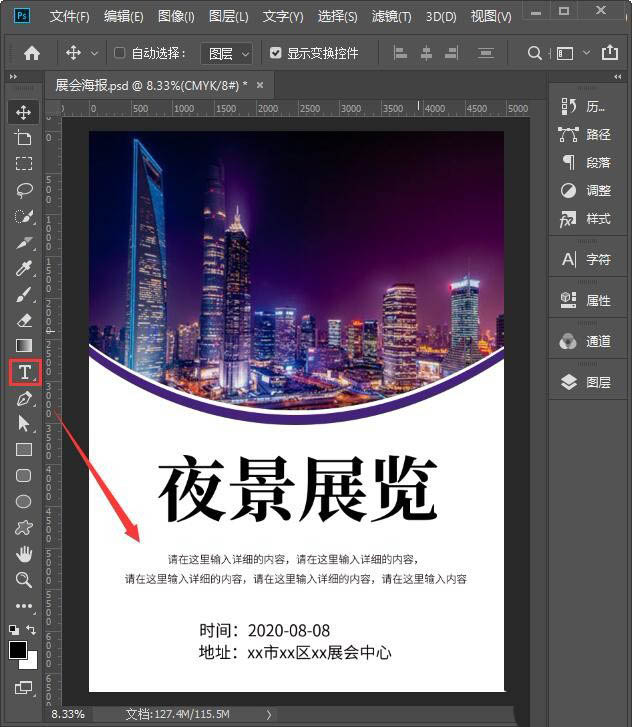
6、最后,我们给文字全部填充为紫色,背景填充上淡淡的紫色就完成了。
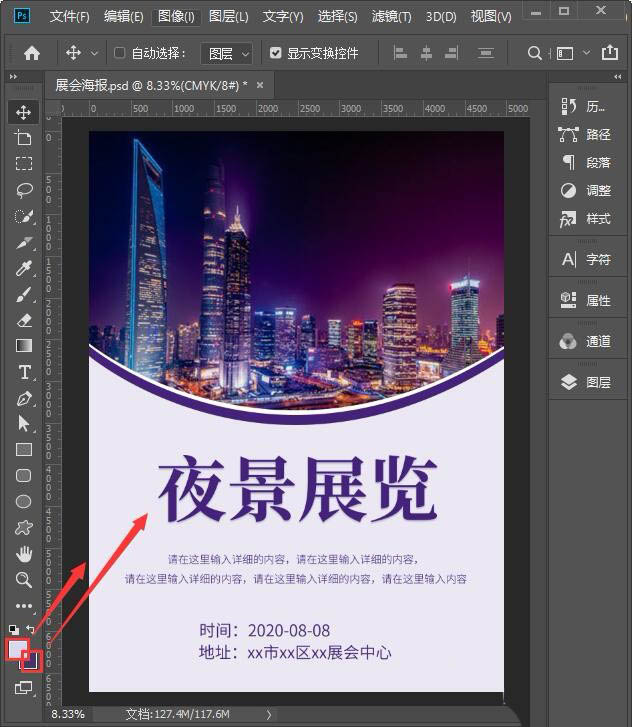
相关文章
标签:平面设计


